GiliSoft视频编辑器中添加水印的操作方法
视频文件水印是一种非常常见的防盗方法。虽然很多用户的视频文件会上传到加密网站,比如需要付费或者密码才能下载观看,但是很多网络下载者都可以下载这些视频文件。你可以通过给视频文件添加水印来加强视频保护,这样即使其他用户下载了你的视频文件,在播放的时候仍然无法掩盖水印。如何快速给你的视频文件添加水印?您可以参考以下GiliSoft视频编辑器水印添加教程:

方法步骤:

GiliSoft视频编辑器(视频分割合并和编辑工具)。
大小:45.0 MB版本:12.2特别版环境:Win XP、Vista、Win 7、Win 8、Win 10、Win All。
输入下载。
1.打开软件操作页面后,请点击“水印”标签。
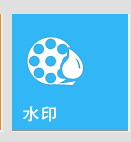
2.进入水印设置区域后,如下图所示,我们可以开始给下面的视频文件添加水印了。
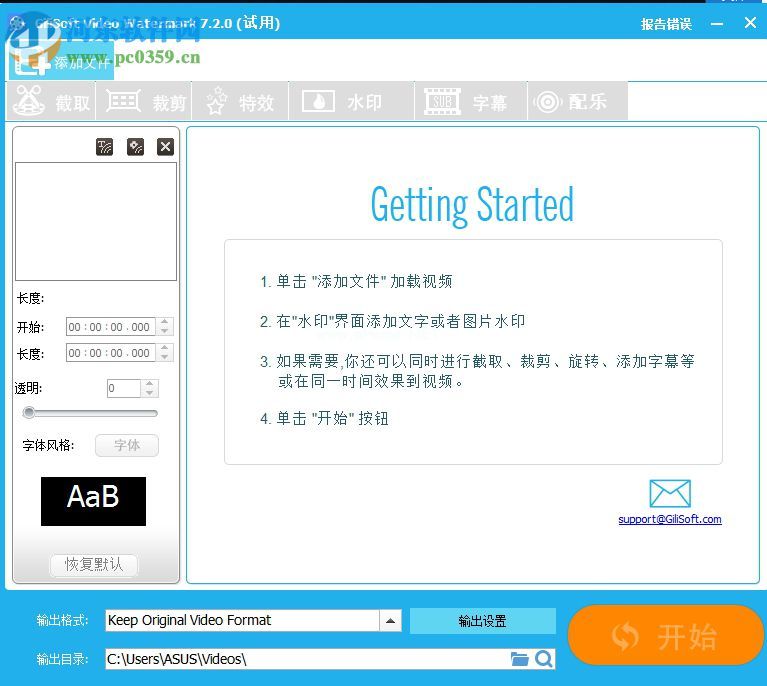
3.用鼠标点击左上角的“添加文件”符号,将自己的视频文件导入软件的编辑区。
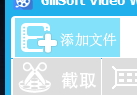
4.导入后,可以播放下面的视频文件,查看视频文件的播放效果。

5.然后在左窗口找到下图所示的两个图标,分别是添加文字水印的按钮和图片水印。

6.首先,单击图像水印按钮,然后在出现的窗口中找到您自己的图像文件。双击导入后,会自动添加到视频文件中。您可以在右边的窗口中移动水印的显示位置,或者在左边的窗口中设置水印透明度和其他相关属性。

7.添加文本水印的方式与添加图片水印的方式相同。您可以单击然后输入文本,并调整文本的显示样式。

8.最后,使用下面的“开始”按钮给这个视频文件添加水印!

通过GiliSoft视频编辑器,我们可以为视频文件添加自己的水印图片或文本水印。如果你想给你的文件添加水印,可以下载顶部的软件添加!
版权声明:GiliSoft视频编辑器中添加水印的操作方法是由宝哥软件园云端程序自动收集整理而来。如果本文侵犯了你的权益,请联系本站底部QQ或者邮箱删除。

















